SD-WAN Orchestrator permet à un super utilisateur opérateur et à un administrateur standard opérateur de créer et de gérer des contrats de licence d'utilisateur final. Seul un super utilisateur opérateur peut créer un contrat de licence d'utilisateur final.
- Dans le portail opérateur, cliquez sur Administration et, dans le volet de gauche, cliquez sur le bouton Contrats d'utilisateur (User Agreements).
- Par défaut, l'option Contrat d'utilisateur (User Agreement) est désactivée. Pour activer cette option, accédez à Propriétés système (System Properties) dans le portail opérateur et définissez la valeur de la propriété système
session.options.enableUserAgreementssur Vrai (True). En outre, vous pouvez configurer le mode d'affichage du contrat d'utilisateur en définissant la valeur de la propriété systèmevco.enterprise.userAgreement.display.modecomme suit :- AUCUN (NONE) : le contrat d'utilisateur ne s'affiche pas pour les utilisateurs d'entreprise. Il s'agit de la valeur par défaut.
- TOUS (ALL) : le contrat d'utilisateur s'affiche pour tous les utilisateurs d'entreprise.
- AVEC_MSPS (WITH_MSPS) : le contrat d'utilisateur s'affiche pour tous les utilisateurs d'entreprise disposant de MSPS.
- SANS_MSPS (WITHOUT_MSPS) : le contrat d'utilisateur s'affiche pour tous les utilisateurs d'entreprise ne disposant pas de MSPS.
Les paramètres d'affichage ci-dessus sont appliqués à tous les clients gérés par l'opérateur. En tant qu'opérateur, vous pouvez remplacer ces paramètres pour chaque client d'entreprise, comme décrit dans la section Configurer les clients à l'aide de la nouvelle interface utilisateur d'Orchestrator.
Seul un super utilisateur d'entreprise ou un super utilisateur partenaire peut accepter un contrat de licence, en fonction des paramètres de propriété système.
Une fois que les propriétés mentionnées ci-dessus sont définies, la page Contrat d'utilisateur (User Agreement) s'affiche dans l'onglet Administration.
- Pour créer et gérer le contrat d'utilisateur, cliquez sur dans le portail de l'opérateur et effectuez les actions suivantes :
Option Description Nouveau (New) Crée un contrat de licence d'utilisateur final. Dupliquer (Duplicate) Duplique et crée une copie du contrat d'utilisateur sélectionné. Télécharger (Download) Télécharge une copie des détails du contrat d'utilisateur. Supprimer (Delete) Supprime les contrats d'utilisateur sélectionnés. Exporter le rapport d'acceptation (Export Acceptance Report) Exporte un rapport de tous les clients ayant accepté les contrats d'utilisateur, dans un fichier CSV. Note : Pour le mettre à jour (Update), cliquez sur le contrat existant dans le tableau et procédez si nécessaire.
Créer un contrat d'utilisateur
Seuls les super utilisateurs opérateurs et l'administrateur standard opérateur peuvent créer un contrat d'utilisateur. Vous pouvez créer plusieurs contrats d'utilisateur actifs et configurer celui par défaut dans la liste des contrats d'utilisateur actifs. Vous pouvez également choisir et configurer un contrat d'utilisateur actif que vous souhaitez afficher pour un client particulier.
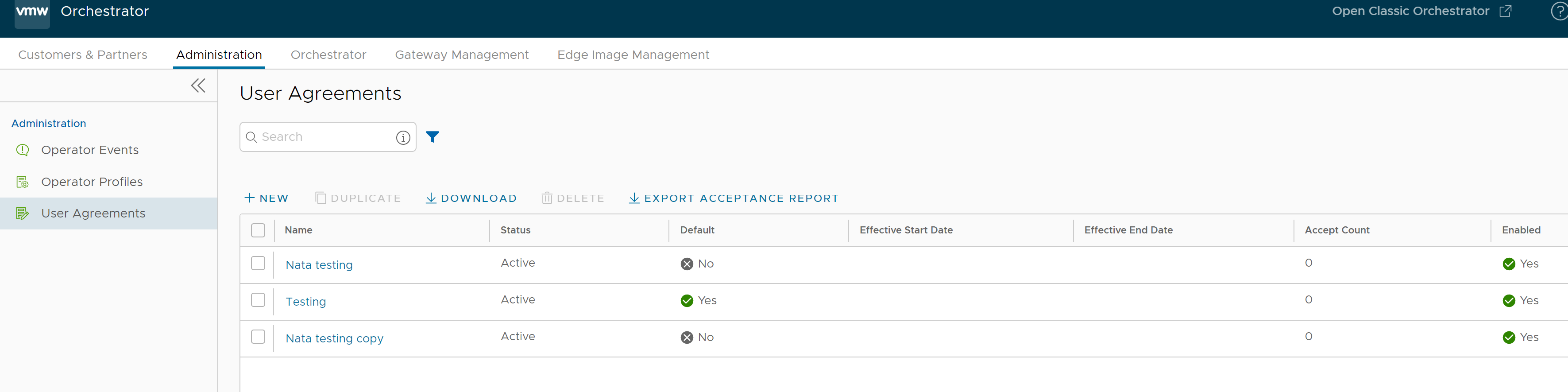
- Dans l'onglet Administration, cliquez sur Contrats d'utilisateur (User Agreements), puis sur .
La boîte de dialogue Contrat d'utilisateur (User Agreement) s'affiche.
- Entrez les informations suivantes dans la boîte de dialogue Contrat d'utilisateur (User Agreement) :
-
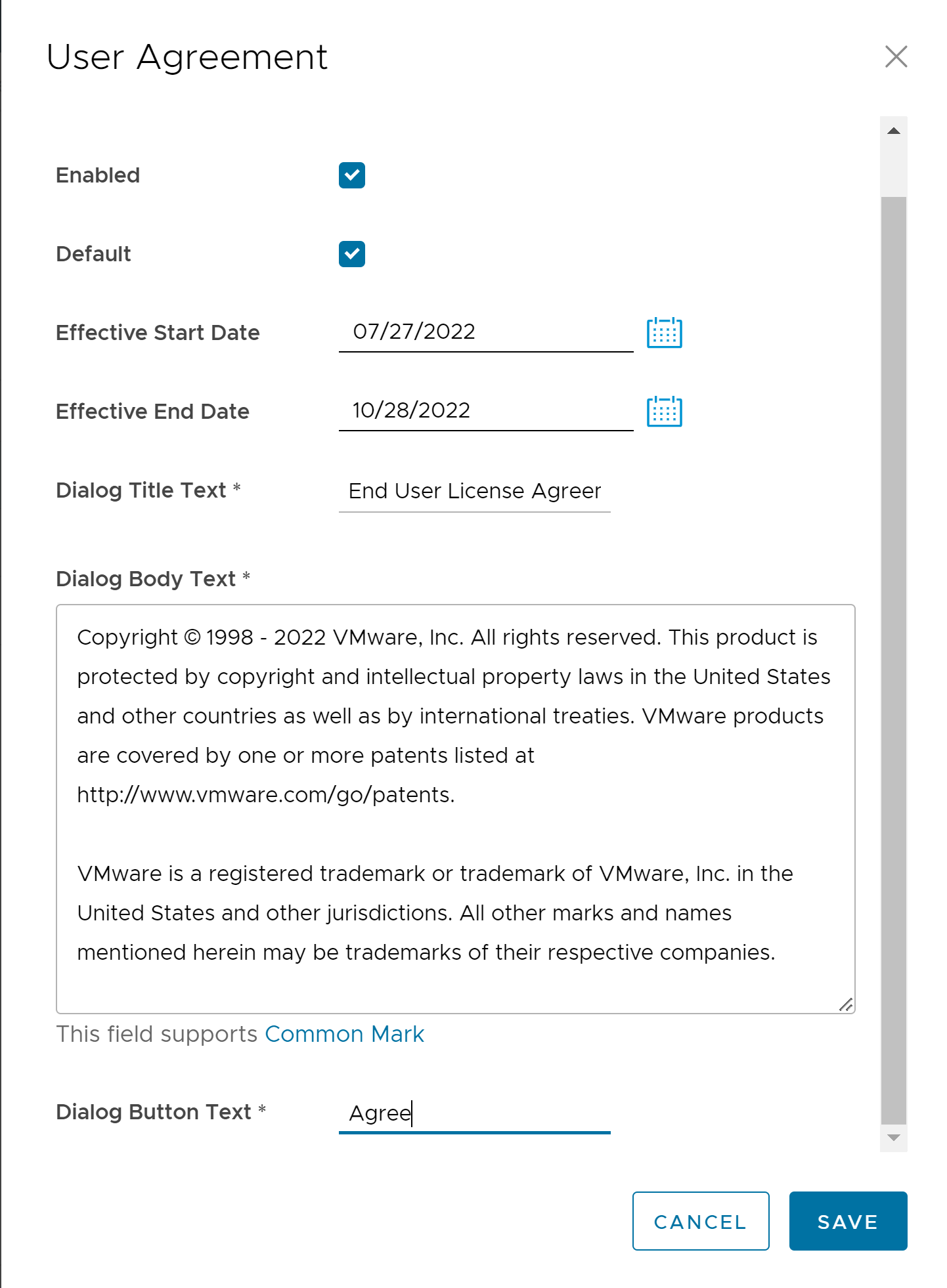
-
Option Description Nom (Name) Entrez le nom du contrat d'utilisateur. Activé (Enabled) Par défaut, cette case est cochée. Si elle n'est pas cochée, le contrat d'utilisateur est inactif. Date de début de validité (Effective Start Date) Entrez la date à partir de laquelle le contrat d'utilisateur est valide. Date de fin de validité (Effective End Date) Entrez la date jusqu'à laquelle le contrat d'utilisateur est valide. Texte de titre de dialogue (Dialog Title Text) Entrez un titre pour le contrat d'utilisateur. Texte de corps de dialogue (Dialog Body Text) Entrez le texte descriptif du contrat d'utilisateur visible par le client. Texte de bouton de dialogue (Dialog Button Text) Entrez le texte à afficher sur le bouton sur lequel le client doit cliquer pour accepter le contrat. - Cliquez sur Créer (Create).
Les contrats s'affichent sur la page Contrats d'utilisateur (User Agreements).
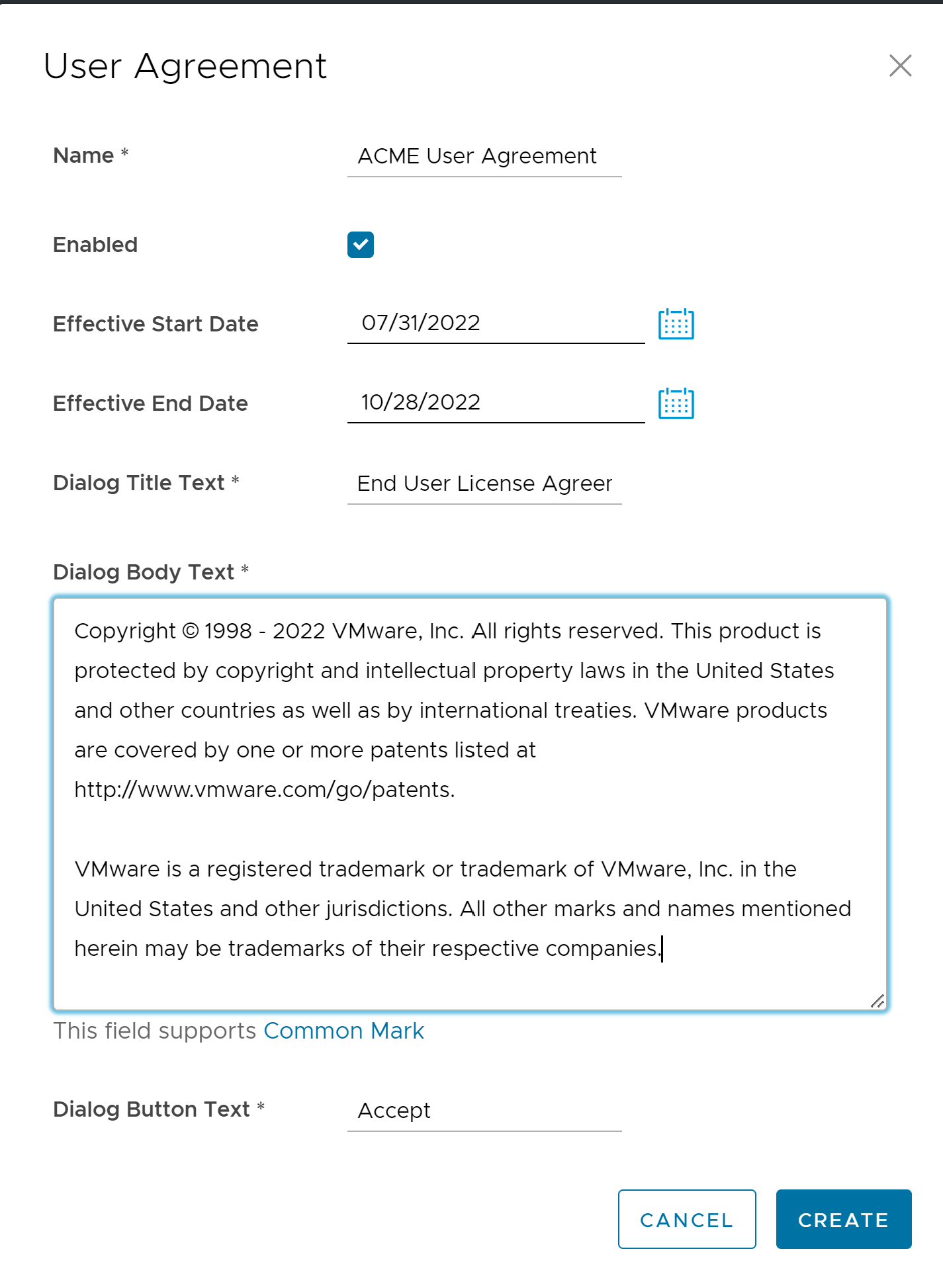
- Sélectionnez un contrat inactif et cliquez sur Supprimer (Delete) pour le supprimer.
Note : Les contrats actifs ne peuvent pas être supprimés.
Lorsqu'un super utilisateur d'entreprise ou un super utilisateur partenaire se connecte à SD-WAN Orchestrator pour la première fois, un message « Contrat d'utilisateur » (User Agreement) s'affiche et l'invite à accepter le contrat. L'utilisateur doit accepter le contrat pour accéder à SD-WAN Orchestrator. Si un utilisateur n'accepte pas le contrat, il est automatiquement déconnecté.